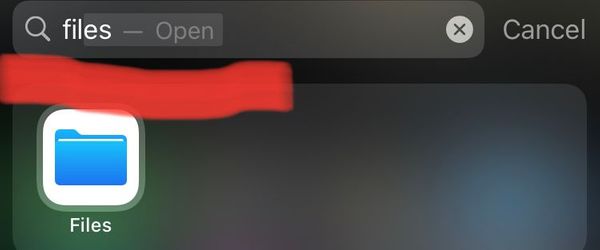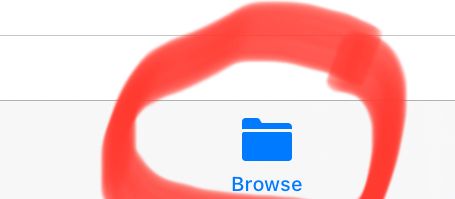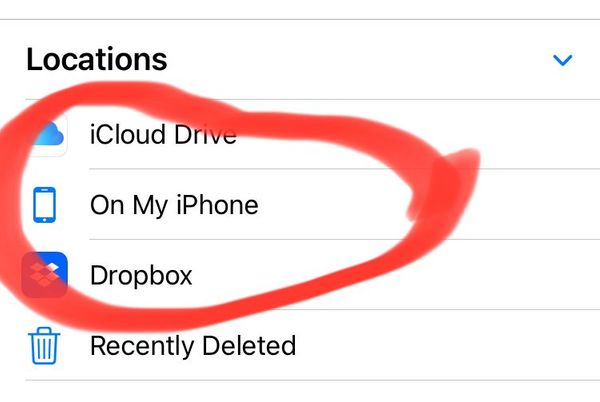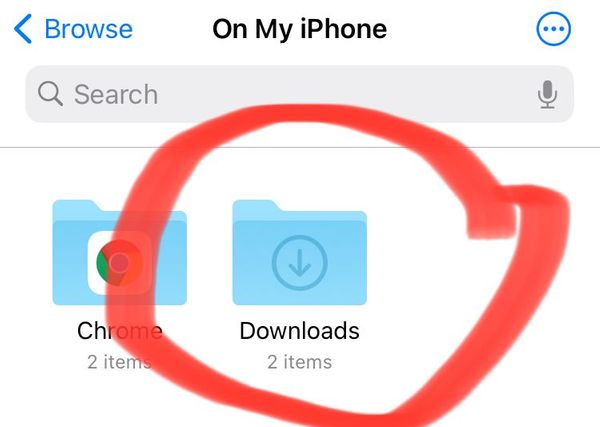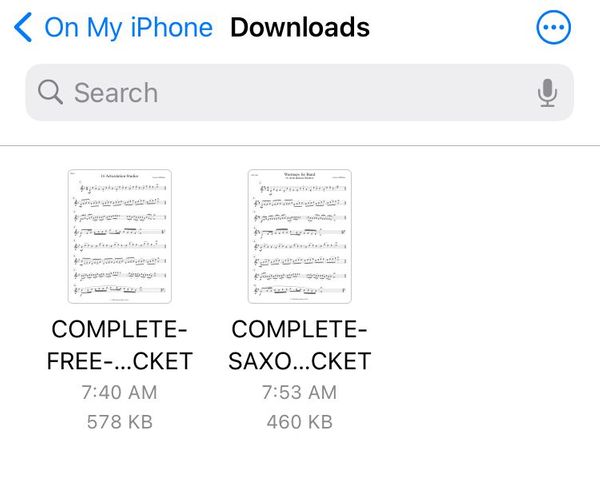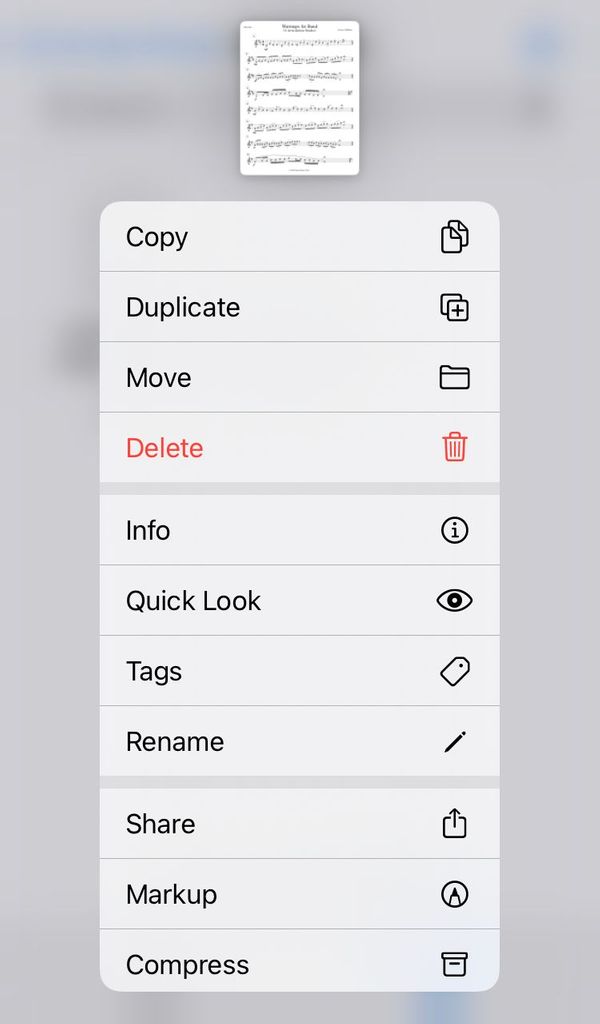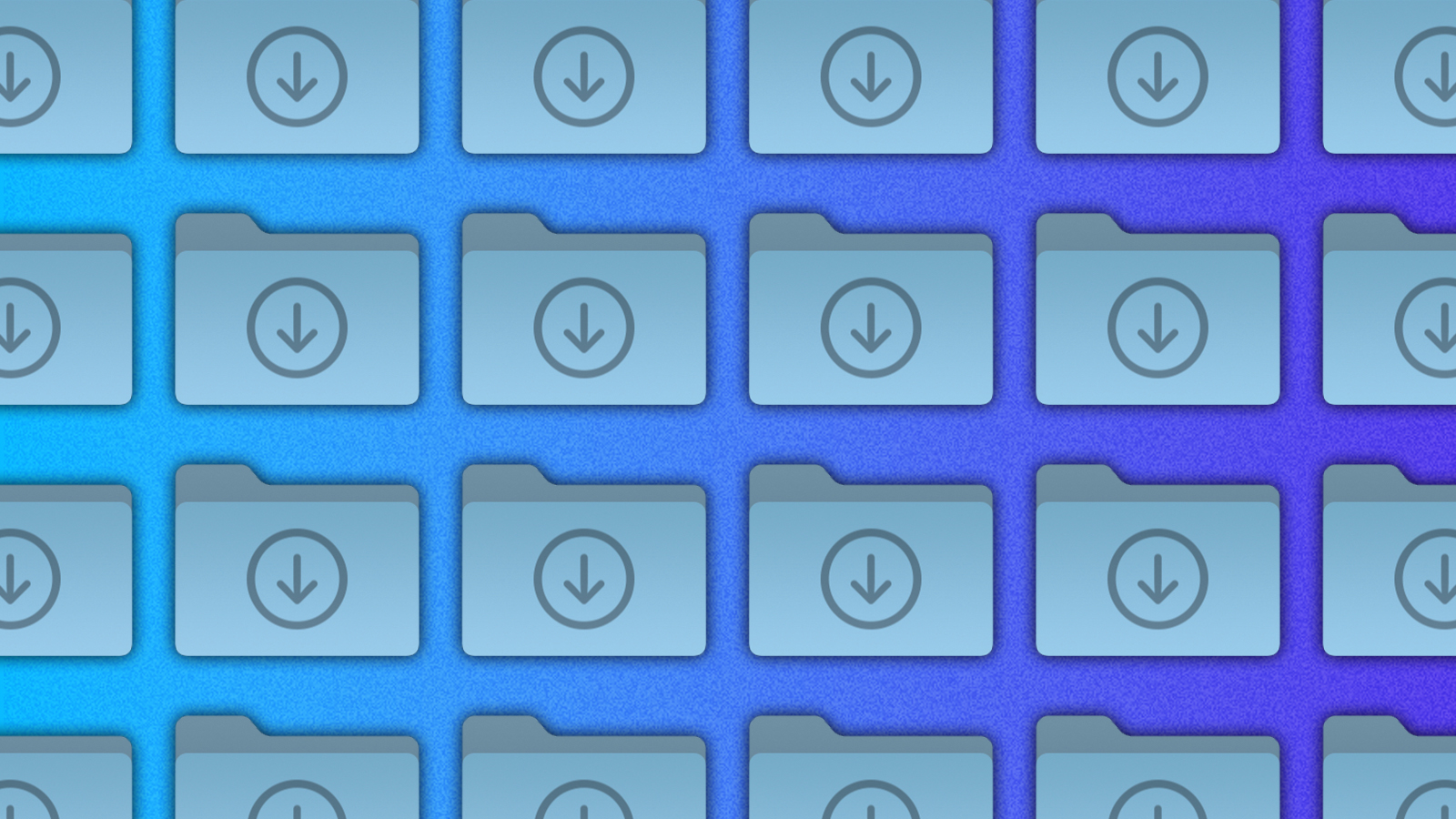پوشه بارگیری آیفون – بارگیری های من کجاست? iOS و iPad ، از کجا می توان بارگیری ها را در iPhone – Dexerto پیدا کرد
از کجا می توان بارگیری را در آیفون پیدا کرد
iPhone و iPad هر دو دارای برنامه ای به نام Files هستند که می توانید تمام پرونده های خود را از خدمات از جمله ICloud Drive ، Dropbox و موارد دیگر پیدا کنید.
پوشه بارگیری آیفون – بارگیری های من کجاست? iOS و iPad
iPhone و iPad هر دو دارای برنامه ای به نام Files هستند که می توانید تمام پرونده های خود را از خدمات از جمله ICloud Drive ، Dropbox و موارد دیگر پیدا کنید.
اگر می خواهید به پوشه بارگیری ها دسترسی پیدا کنید ، می توانید آن را در داخل برنامه Files پیدا کنید. در این مقاله ، نحوه دسترسی به برنامه Files و پوشه Downloads را به شما نشان خواهم داد.
نحوه یافتن برنامه پرونده ها در iPhone و iPad
اگر یک آیفون و آی پد دارید که iOS 11 یا بعد از آن اجرا می شود ، برنامه Files به طور خودکار در دستگاه شما بارگیری می شود.
همچنین می توانید از ویژگی جستجو برای یافتن برنامه Files استفاده کنید.
نحوه یافتن پوشه بارگیری در iPhone و iPad
مرحله 1: برنامه پرونده ها را باز کنید
مرحله 2: روی مرور کلیک کنید
مرحله 3: روی آیفون من در زیر مکانها کلیک کنید
مرحله 4: روی پوشه بارگیری ها کلیک کنید
.
اگر انگشت خود را روی پرونده ای که می خواهید انتخاب کنید پایین نگه دارید ، می توانید لیستی از گزینه های موجود را مشاهده کنید.
اکنون می توانید بسیاری از گزینه های دیگر را در این پرونده ها کپی ، حذف ، به اشتراک گذاری ، تغییر نام و انجام بسیاری از گزینه های دیگر.
با تشکر از خواندن ، و مرور مبارک!
از کجا می توان بارگیری را در آیفون پیدا کرد
نمی دانید بارگیری در آیفون خود از کجا پیدا کنید? به طور معمول ، پرونده های بارگیری شده از اینترنت در پوشه بارگیری ذخیره می شوند ، اما فرآیند دسترسی به این پوشه ممکن است براساس سیستم عامل دستگاه شما متفاوت باشد. به طور خاص ، یافتن پوشه بارگیری در دستگاه iOS می تواند پیچیده باشد.
مقاله پس از تبلیغ ادامه دارد
اگر پرونده ای را در iPhone یا iPad خود بارگیری کرده اید ، به طور خودکار به پوشه بارگیری می رود. اما ، رسیدن به پوشه واقعی می تواند یک دردسر باشد. برنامه Files در آیفون می تواند برای حرکت به چالش کشیدن چالش برانگیز باشد ، به خصوص برای آن دسته از افراد جدید در iOS چیزها. یافتن پوشه بارگیری حتی می تواند چالش برانگیزتر از رایانه های شخصی باشد. گذشته از کمک به شما برای یافتن پوشه بارگیری در آیفون خود ، ما همچنین می توانیم به شما در جابجایی پوشه کمک کنیم تا کمی آسانتر شود
مقاله پس از تبلیغ ادامه دارد
از کجا می توان مکان بارگیری آیفون را پیدا کرد
سریعترین راه برای پوشه بارگیری خود این است که به سادگی روی صفحه اصلی بکشید و هنگام ظهور منوی جستجو روی “بارگیری ها” ضربه بزنید.
مقاله پس از تبلیغ ادامه دارد
با این حال ، اگر به عنوان مثال از Safari استفاده می کنید ، به طور خودکار به صرفه جویی در صرفه جویی در ابر در تلاش برای صرفه جویی در فضا. کسانی که از Chrome یا Firefox استفاده می کنند یک پوشه بارگیری جداگانه دارند که به صورت محلی در دستگاه ذخیره می شود.
. در بالا ، “سافاری” را جستجو کنید. در تنظیمات سافاری در بخش عمومی ، باید یک گزینه بارگیری وجود داشته باشد. به طور پیش فرض ، آن را روی iCloud Drive تنظیم می کند ، اما ضربه زدن به این و انتخاب “در آیفون من” به طور خودکار پوشه محلی را تنظیم می کند.
به صورت رایگان در Dexerto ثبت نام کنید و دریافت کنید
مربوط:
10 NFT گران قیمت برتر که تاکنون فروخته شده است
مقاله پس از تبلیغ ادامه دارد
با این حال ، انتخاب “دیگری” به شما امکان می دهد جایی را که دوست دارید نجات پیدا کنید انتخاب کنید.
بارگیری های مرورگر Chrome و Firefox را در آیفون پیدا کنید
به عنوان مثال کسانی که از Firefox استفاده می کنند ، باید به برنامه Files حرکت کنند. دوباره ، روی صفحه اصلی بکشید و “پرونده ها” را تایپ کنید. در انتخاب برتر ، “در آیفون من” را انتخاب کنید و یک پوشه بارگیری را با نماد مرورگر وب انتخاب شده خود مشاهده خواهید کرد.
اگر نمی خواهید هر بار برای دسترسی به بارگیری های خود ، از طریق سیستم فایل iOS راه بروید ، همیشه می توانید آنها را مورد علاقه خود قرار دهید:
- سپس پوشه ها را فشار داده و نگه دارید تا منو ظاهر شود
- مورد علاقه خود را فشار دهید و وقتی به صفحه اصلی پرونده ها بازگشتید ، مشاهده خواهید کرد که آنها شروع به جمع آوری منوی دیگری می کنند
حتماً راهنماهای دیگر ما را بررسی کنید: